Változás a splash screen indításakor a Windows 7
A szabványos rendszer beállításait, nincs ilyen különleges lehetőség, legalábbis én nem tudok róla. Azt hiszem, a Microsoft sokat veszít korlátozza a felhasználók számára, hogy konfigurálja az operációs rendszereket. Ezért szükséges, hogy harmadik féltől származó ötleteket.
Tudom, hogy két módon lehet változtatni a design a képernyőn, amikor a Windows indításakor. Az első módszer szerint különleges programok vagy eszközök, a második pedig, ahogy a mondás tartja, kezeli, vagy a rendszerleíró adatbázis szerkesztése és néhány Windows-fájlok.
Mivel a blog létrehozásakor elsősorban kezdőknek és tapasztalatlan felhasználók számára, akkor azt fogja vizsgálni a csere képernyőt a legegyszerűbb módon, vagyis segítségével egy kis programot.
Tehát kezdjük. Először meg kell tölteni a programot. Ehhez kattintson erre a linkre - A program változtatni a képernyővédő. Elhaladunk a linkre, majd kattintson a „Download”
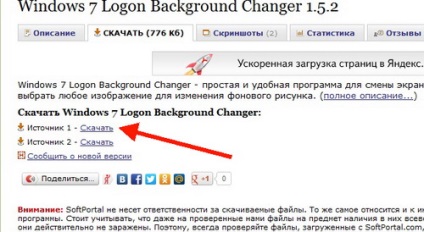
Letöltés után kell csomagold ki a fájlt, és futtassa a fájlt, amely a képen látható alább.
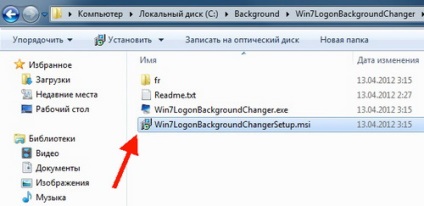
A telepítés elindul a program. Az első telepítési képernyő elem megjelölése «Elfogadom» Point (azaz - az „Elfogadom”), és kattints a gombra «Tovább»
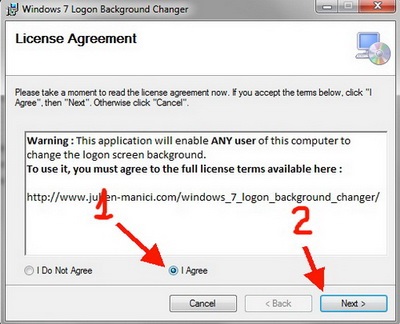
Ezután vegye figyelembe a termék «Mindenki», ami lefordítva - telepíteni az összes felhasználó számára, majd kattintson ismét «Következő» gombot
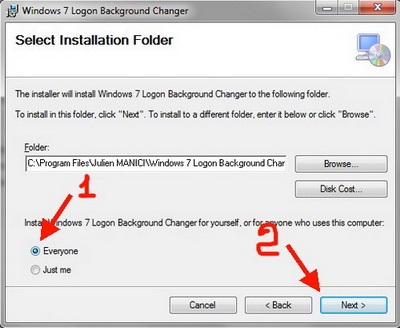
A következő ablakban kattintson a gombra «Következő», majd nyomja meg a gombot «Close»
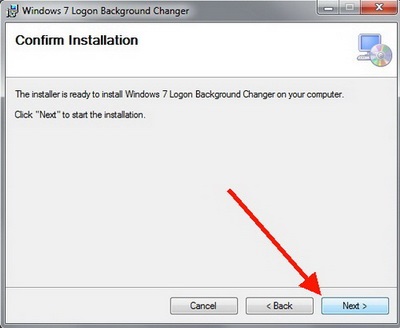

Minden szoftver telepítve van. Most megváltoztathatja a képet a rendszerindítási folyamat során.
Most lefuttatnia. Az asztalon valamilyen okból nem jelenik meg, ezért találják a „Start” gombra a programban.
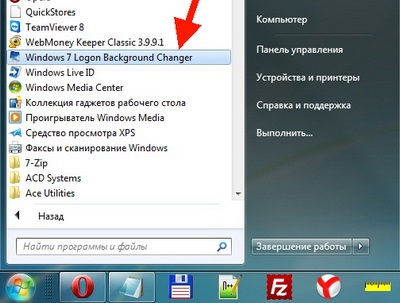
A program maga nagyon könnyen használható. Először azt látjuk, egy szabványos képernyővédőt. Alján a program látható változat a képernyővédők. Kattints bármelyik.
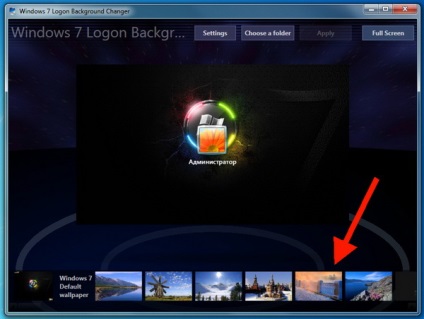
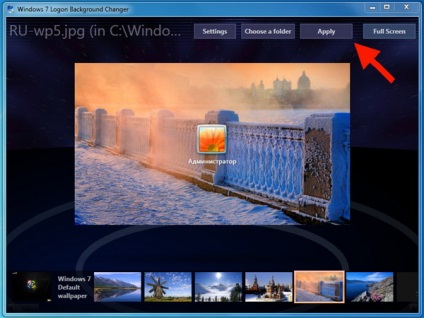
Fejpánt cserélni. De ez csak a standard változat a rendszer. Meg tudja állapítani a saját képét. Ehhez előre termés egy vagy több képet vagy képeket, és add hozzá, amit egy külön létrehozott mappát a számítógépen. Kívánatos, hogy a képek egy nagy felbontású, így fog kinézni szebb.
Most, a tetején a program megtalálja és kattintson a gombra «Válasszon egy mappát» (Select Folder)
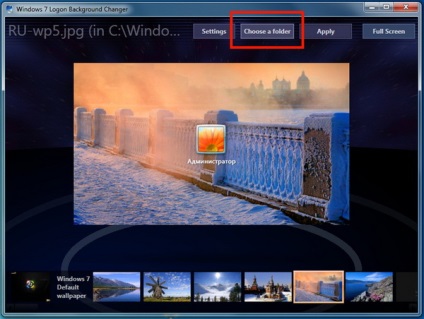
Yves megnyíló ablakban válassza ki azt a mappát, amelyben Ön a képet. Például van egy mappát a „Képek”. Jelölje ki a mappát, és kattintson a gombra «OK».
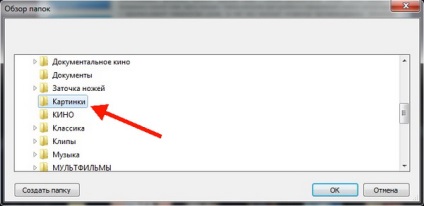
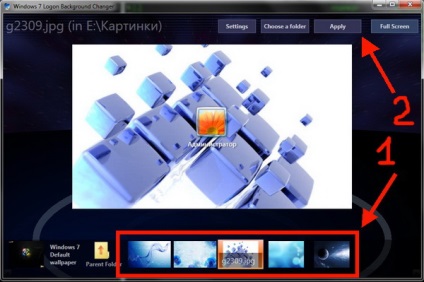
Ennyi történt. Csak akkor tudjuk indítani a számítógépet értékelni a szépséget a beállított képernyőkímélő.